آموزش کار با افزونه Redirection
طبق توضیحاتی که تا اینجا راجع به افزونه Redirection خدمت شما دادیم، باید با نحوه استفاده از آن هم به طور کامل آشنا شده باشید. اما برای اینکه یک منبع آموزشی کامل برای شما ساخته باشیم، این مقاله را هم تقدیم شما می کنیم که آموزش کار با افزونه Redirection است. افزونه Redirection یک افزونه برای ساخت ریدایرکت یا همان ارجاع است. اگر خواسته باشیم بازدید کنندگان سایت را از یک جایی به جای دیگر به صورت خودکار ارجاع دهیم، باید از این افزونه استفاده کنیم. مثلاً در مواقعی که نشانی یک نوشته را تغییر می دهیم، برای برطرف کردن خطای ۴۰۴ ، حتماً باید بعد از آن یک ریدایرکت هم به نشانی جدید برای آن نوشته بسازیم. این کار را با Redirection می توانیم انجام دهیم که یک افزونه کاربردی و مفید است.
راجع به اینکه ریدایرکت چیست و چرا و چه زمان هایی باید از آن استفاده کنیم، صحبت نمی کنم. چون در مطالب گذشته به طور کامل بحث را برای شما باز کردم. الان وقت این است که بدانید از افزونه Redirection چطور باید استفاده نمایید. پس آن را نصب و روی وردپرس خود فعالش کنید.
با فعال شدن این افزونه به صفحه ابزارها > Redirection از پیشخوان وردپرس خود رفته، که تمامی کارهایی که برای ارجاع بازدید کنندگان باید انجام دهید، از این بخش انجام می پذیرد.
با وارد شدن به این صفحه، شما یک خط لینک در بالاترین قسمت صفحه خواهید دید که در اصل بخش های مختلف این افزونه است. افزونه Redirection علاوه بر اینکه ریدایرکت کردن ساده، امکانات دیگری هم دارد که در ادامه گفته شده.
- Redirects : ارجاع ها یا ریدایرکت ها
- Groups : از اینجا می توانیم تمامی ارجاع ها را گروه بندی کنیم. به صورت پیش فرض دو تا گروه وجود دارد. اولی برای ریدایرکت های اصلاح نوشته ها و دومی برای ریدایرکت های دلخواه.
- Log : تمامی گزارش های مربوط به افزونه و ارجاع ها در این بخش نقش می بندد.
- ۴۰۴s : تمامی خطاهای ۴۰۴ سایت در اینجا نمایش داده می شوند و شما می توانید آنها را مدیریت کنید و برای هر کدام شان یک ارجاع بسازید. این بخش بسیار مفید است.
- Import/Export : تمامی ارجاع های وردپرسی و یا وب سروری را از اینجا می توانید درون ریزی کنید یا خروجی بگیرید.
- Options : یک مجموعه گزینه های تنظیمی در این قسمت گردآوری شده است که بد نیست با آنها هم کمی کار کنید.
- Support : در اینجا بررسی هایی بابت نیازهایی که افزونه دارد تا بتواند ریدایرکت ها را به خوبی اجرا کند را نشان می دهد. اگر تمامی گزینه ها به رنگ سبز بود، یعنی افزونه و ارجاع های آن باید به خوبی روی سایت شما کار کنند. و البته یک سری گزینه های دیگر برای کاربردهای دیگر هم در این بخش وجود دارد.
سربرگ Redirects
این سربرگ اصلی ترین قسمت افزونه Redirection است که همانطور که می دانید به صورت دستی می توانید بازدیدهای یک صفحه یا حتی بخشی از سایت را به صفحه یا بخشی دیگر از سایت خودتان یا سایت های دیگران ارجاع دهید. تصویر این سربرگ را در بالا می بینید. یک جدول در این سربرگ وجود دارد که تمامی ارجاع هایی که تا به حال ساختید را می بینید. درون ستون های مختلف، اطلاعات مختلف از ارجاع ها ساخته شده است.
در قسمت پایین این سربرگ که با عنوان Add new redirection مشهود است، می توانید یک ارجاع یا ریدایرکت جدید بسازید. برای این کار در جعبه اولی نشانی صفحه مبدا و در جعبه دومی نشانی صفحه مقصد را وارد می کنید و روی Add Redirect کلیک می کنید. فهرست کشویی Group هم گروهی که این ارجاع می تواند در آن قرار گیرد را انتخاب میکند. نکته جالب اینجاست که شما قادرید کل ارجاع هایی که ساختید را گروه بندی کنید.
نکته بعدی اینکه اگر روی علامت چرخ نده که در روبروی دکمه Add Redirect کلیک کنید، تنظیمات بیشتری برای ساخت ارجاع باز خواهد شد که یکی از مهم ترین آنها with HTTP code است. از طریق فهرست کشویی مقابل این عبارت، شما قادرید نوع ارجاع که ۳۰۱ باشد یا ۳۰۲، ۳۰۳، ۳۰۴، ۳۰۷ و یا ۳۰۸ را انتخاب کنید.
از طریق گزینه When matched هم قادرید تعیین نمایید که صفحه مقصد یک نوشته تصادفی، صفحه خطای ۴۰۴ باشد یا صرف نظر شود.
سربرگ Groups
از طریق این سربرگ شما قادرید گروه هایی که قرار است ارجاع ها درون آن قرار گیرند را بسازید. دو تا گروه پیش فرض وجود دارد. از قسمت Add Group هم می توانید نام گروه را در جعبه Name وارد کنید و نوع آن را از فهرست کشویی روبروی آن انتخاب کرده و روی Add کلیک نمایید.
گروه بندی کردن ارجاع ها هم در صورتی که تعداد آنها زیاد است، برای یافتن یا کنترل کردن آنها بسیار مفید است. بهتر است از این امکان هم استفاده نمایید.
سربرگ Log
این قسمت شامل تمامی گزارش های افزونه است. یعنی هر ارجاعی که انجام شده، گزارشش در اینجا ذخیره می شود. اینکه چه کاربری و با چه مشخصاتی از قبیل نمایشگر، سیستم عامل و مرورگر از کجا به کجا ارجاع داده شده است، همگی به صورت گزارش در این قسمت ذخیره شدند.
برای اینکه ببینید ارجاع هایی که ساختید درست عمل می کنند و نتیجه ای را دارند که دقیقاً انتظارش را دارید، بهتر است هر از چند مدتی یک بار به این سربرگ مراجعه کنید و ببینید که ارجاع ها کار می کنند یا خیر.
سربرگ ۴۰۴s
خطای ۴۰۴ یکی از بدترین خطاهایی است که کاربران و از آن مهم تر خزنده های موتور های جستجو با آن مواجه می شوند. این خطا نشان می دهد که صفحه مورد نظر وجود ندارد که می تواند به دلیل وجود لینک اشتباه در سایت ما یا جای دیگر باشد که باید اصلاح گردد. مثلاً زمانی که یک نوشته را در سایت منتشر می کنیم و بعد از مدتی نشانی یا نامک آن را تغییر می دهیم، خطای ۴۰۴ برای کاربرانی که از موتور جستجو یا دیگر جاها وارد می شوند، برگردانده می شود که اتفاق خوبی نیست. پس باید از ارجاع آن هم از نوع ۳۰۱ آن برای انتقال بازدیدها از نشانی قدیم به جدید استفاده کنیم.
بخش ۴۰۴s افزونه Redirection به ما نشان می دهد که خطاهای ۴۰۴ دقیقا در کجای سایت اتفاق افتاده است. برخی از آنها ممکن است به دلیل اشتباه وارد کردن نشانی یک صفحه توسط بازدید کننده اتفاق افتاده باشند که امری طبیعی است و نیازی نیست برای برطرف کردن آن کاری بکنیم. اما برخی دیگر حتما باید ارجاع مناسب آنها ساخته شود.
در همین سربرگ با کلیک روی دستور Add Redirect مربوط به هر خطا، به راحتی می توانیم ارجاع مورد نظر را بسازیم و صفحه مقصد را برای ارجاع انتخاب کنیم.
سربرگ Import/Export
از طریق این بخش شما می توانید از کل ارجاع هایی که تا به الان ساختید خروجی بگیرید. البته از پایین همین سربرگ هم که با عنوان Export شناخته می شود، قادرید از ارجاع های تان خروجی تهیه کنید تا برای زمان هایی که به آنها نیاز دارید داشته باشید.
سربرگ Options
افزونه Redirection دارای تنظیماتی است که از این سربرگ می توانید به این تنظیمات دسترسی داشته باشید. حالا یکی یکی تنظیمات موجود در این صفحه را خدمت شما یاد می دهم.
- Redirect Logs : گزارش های افزونه تا چه مدتی روی هاست باشد و بعد از آن حذف شوند.
- ۴۰۴ Logs : گزارش های خطای ۴۰۴ تا چه مدتی روی هاست باشند و بعد از آن حذف شوند.
- IP Logging : گزارشگیری IP های کاربران به چه صورتی باشد.
- URL Monitor : یک امکان بسیار مفید که اجازه می دهد تا خود افزونه به صورت خودکار اقدام به ساخت ارجاع برای نوشته ها یا برگه ها و یا مواردی که در سطح زباله موجود است کند که نشانی (نامک) آنها تغییر کرده است. بعد از آنکه یک گروه از محتویات یا همان نوشته های سفارشی را انتخاب کردید، در قسمت زیرین ان باید گروهی که قرار است آن ارجاع ها درون آن قرار گیرند را انتخاب کنید.
- RSS Token : این یک توکنی است که اجازه می دهد تا خواننده های خوراک یا همان feed reader ها قادر باشند تا به RSS ارجاع ها دسترسی داشته باشند.
- Auto-generate URL : زمان هایی که ارجاعی می سازید که نشانی صفحه مقصد را ندارد، از این ساختار یا نشانی برای مقصد استفاده خواهد شد. می توانید از دو متغیر $dec$ و همچنین $hex$ برای ایجاد حروف و اعداد تصادفی در انتهای نشانی استفاده کنید. مثلاً شاید خواسته باشید که ارجاع های خاصی به یک صفحه را رصد نمایید. می توانید از این قابلیت استفاده نمایید.
- Apache Module : اگر قصد ساخت ارجاع توسط فایل htaccess را دارید، در این قسمت باید مسیر کامل و نام این سند را وارد کنید.
- Force HTTPS : با فعال کردن این گزینه هم آدرس های http به https ارجاع داده می شوند. باید دقت داشت که شما باید از قبل https را روی سایت خود فعال کنید.
- Redirect Cache : مدت زمانی که ارجاع توسط مرورگر و بواسطۀ HTTP header اعلام می شود که باید کش می شود را از این قسمت باید تعیین نمایید.
- REST API : از این قسمت می توان تعیین کرد که افزونه Redirection چطور باید از REST API استفاده کند. اگر دانش کافی را ندارید، به این گزینه کاری نداشته باشید.
- Delete Redirection : و در آخر هم اگر دکمه موجود در این قسمت با عنوان Delete را بفشارید، کل ارجاع ها و گروه ها و گزارش هایی که توسط افزونه ذخیره شده است به یکباره حذف می گردند.
سربرگ Support
در آخر هم می رسیم به آخرین سربرگ که با عنوان Support شناخته می شود و شامل ابزارهای مفیدی است. اولین آن وضعیت افزونه و همچنین امکانات هاست است که با دیدن این قسمت می توان فهمید، آیا افزونه به خوبی کار می کند یا خیر. اگر Good به رنگ سبز روبروی هر خط وجود داشت، نشان از درست کار کردن آن عملکرد از وردپرس یا افزونه است.
یک ابزار Redirect Tester هم در این صفحه وجود دارد که برای امتحان کردن ارجاع های ساخته شده است. برخی موارد ممکن است مرورگر یک ارجاع را کش کند. به همین دلیل سخت می توان فهمید که آیا ارجاع کار می کند یا خیر. این ابزار می تواند این موضوع را برای ما ثابت کند. یک نشانی را در جعبه مربوط به ان وارد می کنیم و روی Check کلیک می کنیم.
جمع بندی
خوب، به انتهای آموزش کار با افزونه Redirection رسیدیم. امیدوارم که این آموزش هم در کنار دیگر آموزش های سایت WPTutorial.ir به کار شما آمده باشد. بحث ارجاع ها یا همان ریدایرکت ها یک بحث حساس و البته مهم هستند. باید راجع به آنها مجهز باشیم و بدانیم که در چه مواقعی چه کاری را باید انجام دهیم.
افزونه های وردپرس
۴ دیدگاه
آموزش ریدایرکت وردپرس، آموزش کامل افزونه وردپرس، ریدایرکت در وردپرس
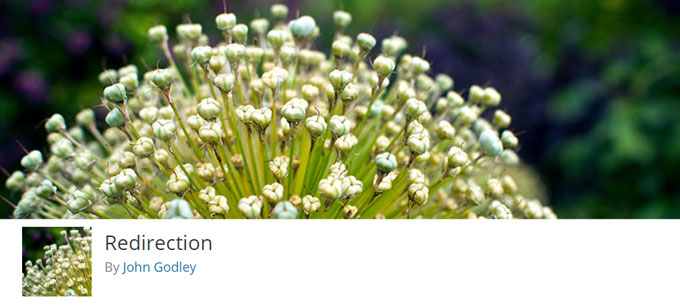
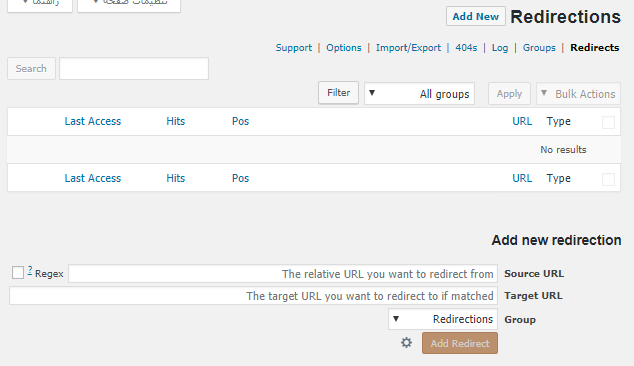
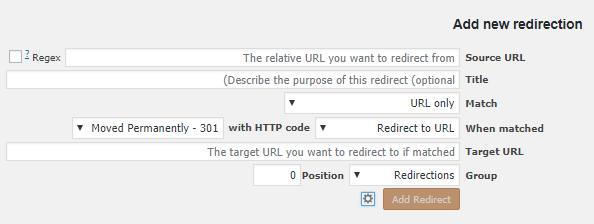
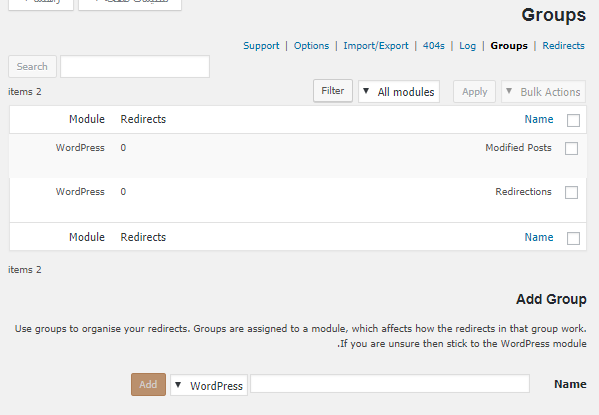
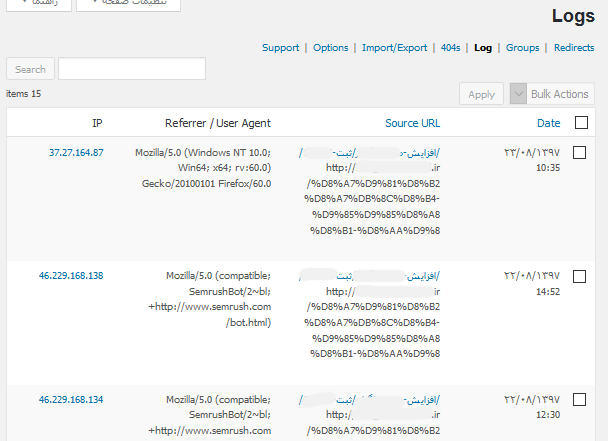
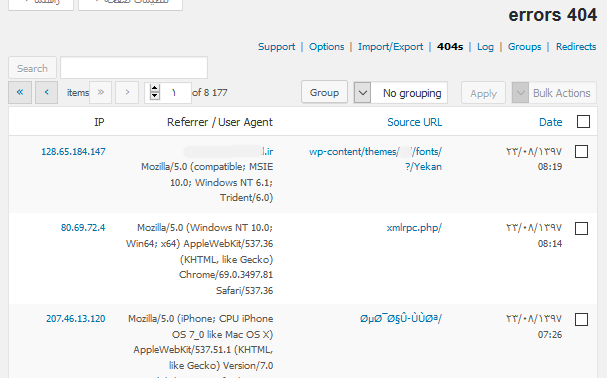
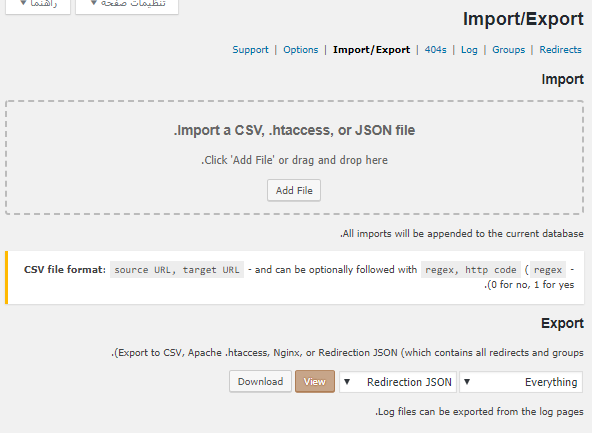
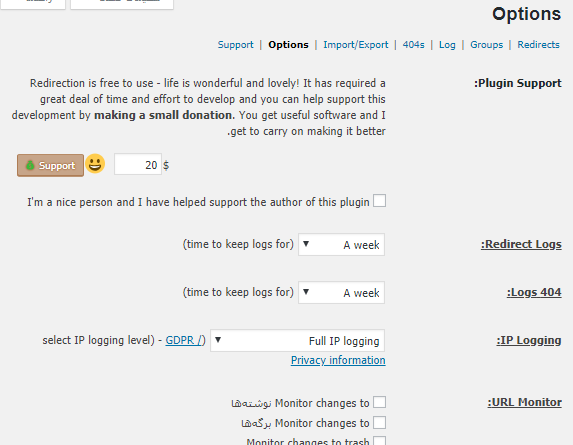




سلام.. من سایتمو به یه سایت دیگم با همین افزونه ریدایرکت کردم..ولی نتونستم به حالت اول برش گردونم..یعنی از ریدایرکت در بیارم..ممنون میشم راهنمایی کنید
درود؛ احتمال داره که اطلاعات ارجاع توی مرورگرتون ذخیره (کش) شده باشه. باید کش مرورگر یا همون حافظهٔ موقت مرورگرتون رو پاک کنید تا اوضاع به حالت اول برگرده.
به نام خدا
سلام
با این افزونه چطور می شود هنگام ریدایرکت شدن، لینک در تب جدید باز شود؟ (مانند کد target=”_blank” در html)
موفق باشید
سلام
هنگام ارجاع دادن نمیشه کاری کرد که صفحهٔ مقصد توی یک برگه یا سربرگ جدید باز بشه! نه با این افزونه و نه با استفاده از روش های دیگر. عموماً ماهیت ریدایرکت کردن ایجاب میکند که برای این کار صفحهٔ دیگری باز نشود.